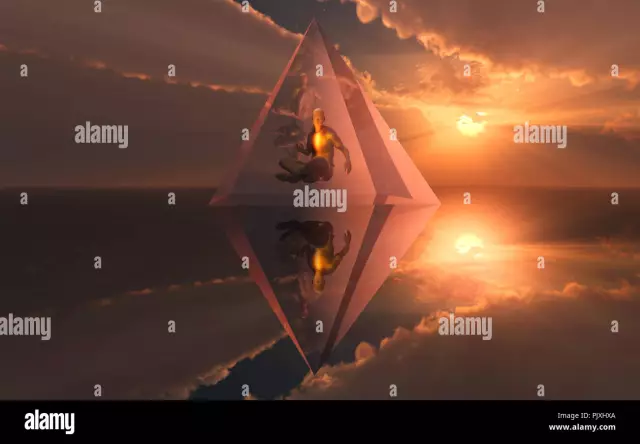Adobe Photoshop графикалық бағдарламасында сіз фотосуреттерді сәтті өңдеп, өңдеп қана қоймай, сонымен қатар нөлден түрлі суреттер жасай аласыз - эскиздік суреттерден толыққанды шынайы картиналарға дейін. Көлемді және текстуралы пирамида салу мысалын пайдаланып компьютерлік графикада өз күшіңізді байқап көруге болады. Егер сіз қадамдық нұсқауларды орындасаңыз, мұны істеу оңай.

Нұсқаулық
1-қадам
Кез-келген көлемдегі жаңа құжат жасаңыз, содан кейін View мәзірін ашып, Grid опциясын таңдаңыз - құжаттың жұмыс аймағында көмекші тор пайда болады. Осыдан кейін, сол мәзірде Snap опциясын таңдап, содан кейін Snap to -> Grid таңдаңыз.
2-қадам
Өңдеу мәзірінен Параметрлер> Нұсқаулықтар, тор, тілімдерді таңдаңыз. Пайда болған терезеде тор сызығы үшін мәнді 1 дюйм = 25 мм етіп орнатыңыз. Құралдар тақтасынан Тіктөртбұрыш құралын таңдап, U пернесін шертіп, Жолдар опциясын таңдаңыз. Пирамиданың негізін салыңыз, Басқару тақтасында Трансформацияны басқаруды көрсету опциясы таңдалғанына көз жеткізіңіз.
3-қадам
Тиісті бұрыштық курсорды көрсеткілермен таңдап, сызылған негізді кеңейтіңіз. Перспективаға сәйкес қажетті бұрышты беру үшін негізді айналдырыңыз. Оның позициясының өзгеруін растау үшін базаны екі рет басыңыз. Пирамиданы перспективада кеңейту үшін төменгі маркерді төмен қарай тартыңыз. Трансформалауды басқару элементтерін алып тастаңыз.
4-қадам
Пирамиданың бүйірлерін салу үшін пирамида арқылы өтетін диагональдардың центрін анықтап, содан кейін оның пирамида табанының центріне тік перпендикулярдың жоғарғы жағында орналасқан шыңын анықтаңыз. Қалам құралын пайдаланып пирамиданың бүйірлерін жаңа қабатқа салыңыз. Болашақ пирамиданың түсін өзгерту үшін, Қабатты толтыру опциясын басыңыз.
5-қадам
Қабаттар палитрасында Жолды таңдау параметрін таңдап, қалам құралының көмегімен суретте пайда болатын бұрыштық нүктелердің бірін жойыңыз. Содан кейін Тікелей таңдау құралын таңдап, бұрыштық нүктені тінтуірдің сол жақ батырмасымен шыңға сүйреңіз. Пирамиданың қалған нүктелері үшін де дәл осылай қайталаңыз - осылайша шыңға көтерілген нүктелер жаңа жолдар жасайды және сіз пирамиданың көрінетін жақтарын сызасыз.
6-қадам
Көрініс мәзірін қайтадан ашып, торлы дисплейдің құсбелгісін алып тастаңыз, содан кейін пирамиданы шынайы етіп жасаңыз - оны текстурамен толтырыңыз. Қабаттар палитрасында Жаңа толтыру немесе түзету қабатын құру опциясын таңдап, ашылған терезеде Үлгіні таңдаңыз. Текстуралар тізімінен сызылған пирамида бетіне сәйкес келетінін таңдап, оны қолданыңыз. Қабаттардың аралас қабатын қабаттастыру немесе жұмсақ жарық қолдану арқылы суретті табиғи етіп жасаңыз.